Windows, Linux и macOS позволяют создавать диски восстановления, которые можно использовать для восстановления системы, если что-то пойдет не так. Еще одна операционная система, которая набирает обороты, — это Chrome OS на Chromebook. Как и в случае с Windows , вы можете создать флешку для восстановления Chrome OS.
Если вы получаете новый Chromebook, важно создать образ восстановления системы, если что-то пойдет не так, а Hard Reset или Power Wash ( сброс до заводских настроек ) не работают.
Создать диск восстановления Chromebook
Возьмите флэш-накопитель USB или SD-карту емкостью 4 ГБ или больше и вставьте ее в один из открытых разъемов USB. Затем откройте браузер Chrome и введите: chrome://imageburner в адресную строку, чтобы получить следующий экран.
Обновление от 28 мая 2019 г.: Google удалил этот инструмент из вашего Chromebook. Вместо этого загрузите утилиту восстановления Chromebook от Google.
Выберите диск, который вы вставили в Chromebook, и дождитесь загрузки образа восстановления.
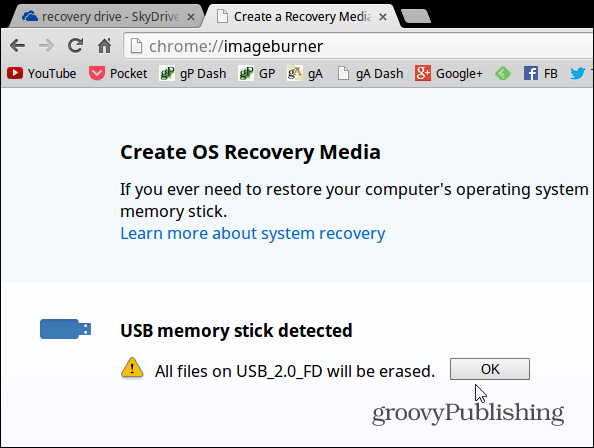
Выберите диск, который вы вставили в Chromebook , и подождите, пока загрузится образ восстановления, и диск восстановления будет создан.
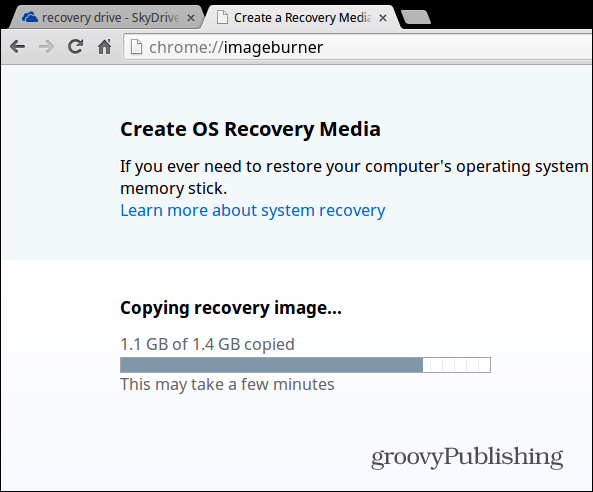
Вот и все! Если все прошло как надо, вы увидите следующее успешное сообщение. Пожалуйста, извлеките флэш-память или SD-карту и храните ее в безопасном месте, если она вам когда-нибудь понадобится.
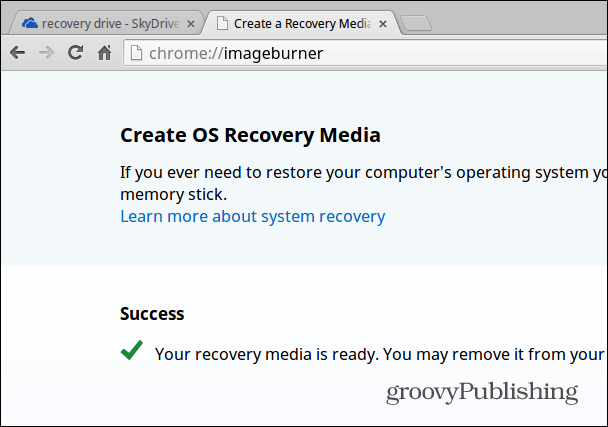
Восстановите свой Chromebook
Если вы находитесь на этапе, когда вы получаете сообщение об ошибке «Chrome OS отсутствует или повреждена» и еще не создали диск восстановления, вы все равно можете это сделать. Вам понадобится компьютер с Windows, Mac или Linux и флэш-накопитель или SD-накопитель размером не менее 4 ГБ. Вы можете найти инструкции и правильную загрузку с этой страницы Google .
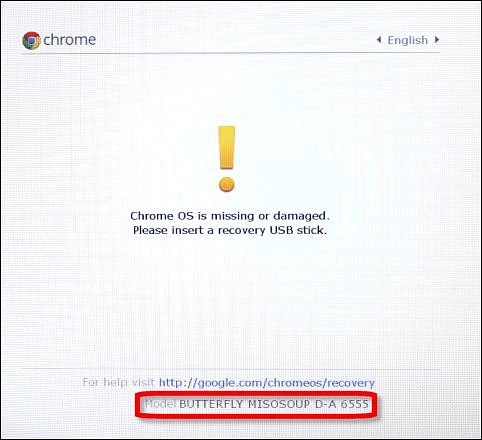
Вам нужно будет загрузить и запустить систему и ввести номер модели устройства, который появится в нижней части ошибки. Затем следуйте инструкциям на экране.
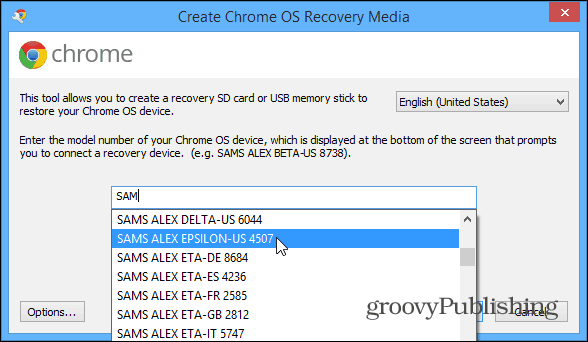
Бонусный совет по Chromebook:
Если вы хотите создать диск восстановления с помощью компьютера с Windows или Mac, вам нужно найти правильную модель для ввода на экране выше, прежде чем появится сообщение об ошибке. Для этого введите: chrome://system и разверните раздел HWID . Там вы найдете это — в моем примере для Samsung Chromebook 303; это СНОУ ДЕНАЛИ AE 2577 .
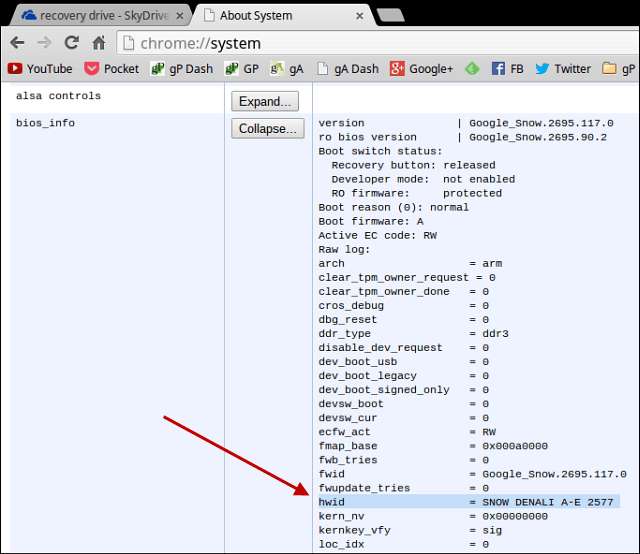
Чтобы загрузиться с USB-накопителя, как правило, вам нужно удерживать Power + Escape + Refresh , а затем пройти восстановление. Затем у некоторых есть скрытая кнопка восстановления, куда вам нужно вставить скрепку — либо внизу, либо рядом с портом USB.
По сути, единственный раз, когда вам нужно восстановить свой Chromebook, — это если вы возитесь в режиме разработчика, но вы никогда не знаете наверняка. Таким образом, убедитесь, что ваш диск восстановления под рукой и готов к работе, это дает вам душевное спокойствие, и его легко создать.

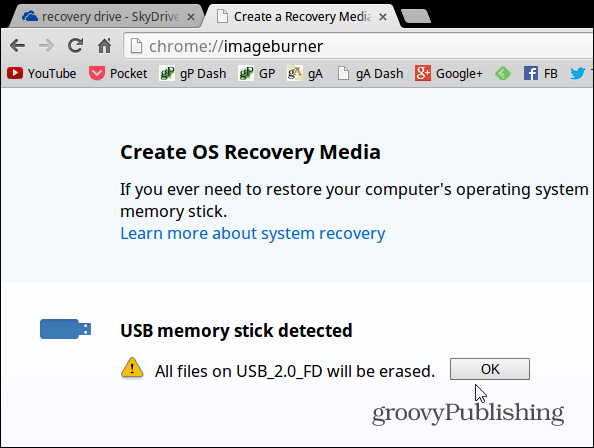
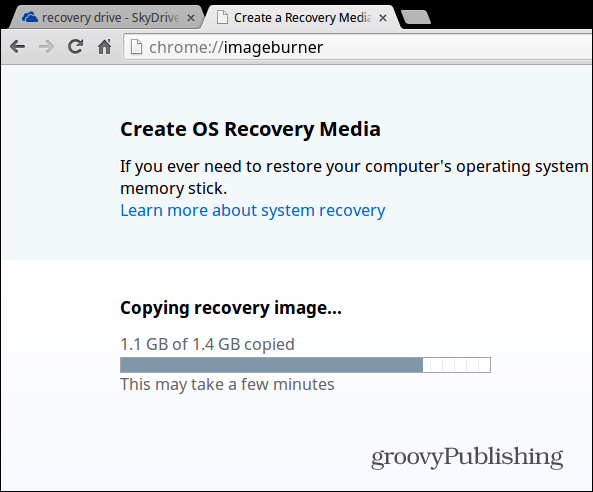
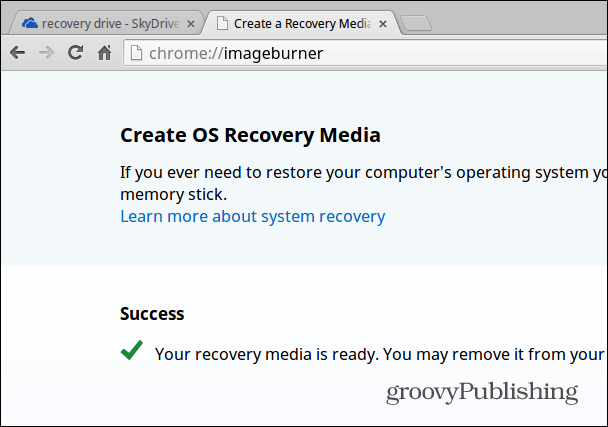
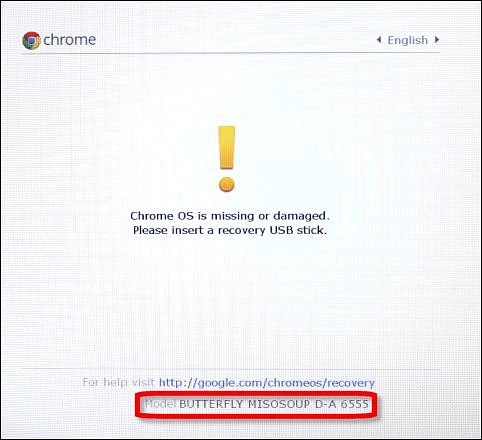
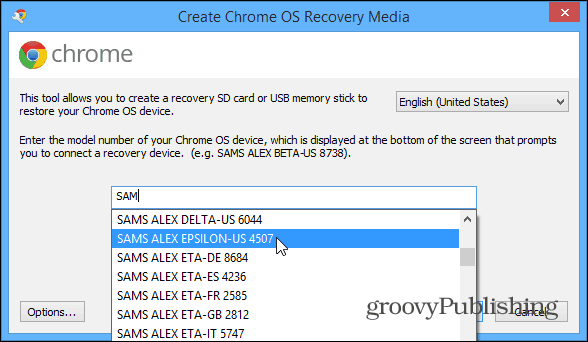
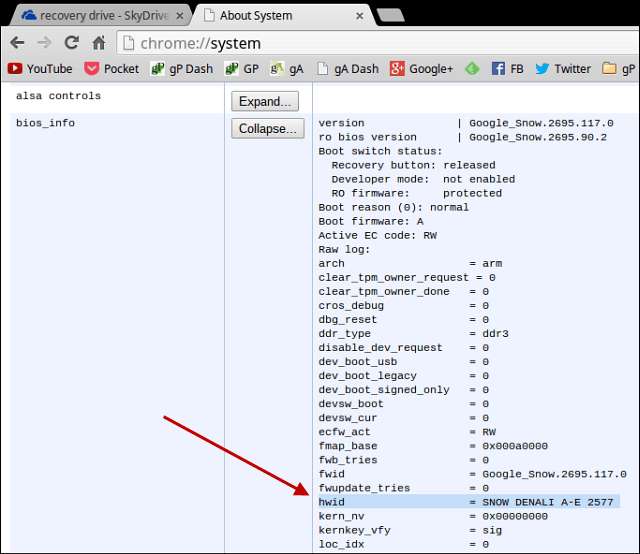

![Как решить проблему «Sims 4 Сим не спит»? [ПРОВЕРЕННЫЕ СПОСОБЫ] Как решить проблему «Sims 4 Сим не спит»? [ПРОВЕРЕННЫЕ СПОСОБЫ]](https://luckytemplates.com/resources1/images2/image-6501-0408151119374.png)


![Исправить Dungeon Siege 2 без указателя мыши [ПРОВЕРЕННЫЕ СПОСОБЫ] Исправить Dungeon Siege 2 без указателя мыши [ПРОВЕРЕННЫЕ СПОСОБЫ]](https://luckytemplates.com/resources1/images2/image-5004-0408151143369.png)

![Ваш компьютер или сеть могут отправлять автоматические запросы [ИСПРАВЛЕНО] Ваш компьютер или сеть могут отправлять автоматические запросы [ИСПРАВЛЕНО]](https://luckytemplates.com/resources1/images2/image-1491-0408150724646.png)
